Jak stáhnout a používat Steam v systému Windows 11
Různé / / April 03, 2023
Steam je jednou z nejoblíbenějších herních platforem. Má obrovskou knihovnu her a funkcí, jako jsou automatické aktualizace her, dohazování serverů, opatření proti podvádění atd. Pokud jste ve službě Steam nováčkem, může se to zdát složité. Abychom vám pomohli, v tomto článku budeme diskutovat o tom, jak stáhnout a nainstalovat Steam na Windows 11.

A nejen to, také vám ukážeme, jak si založíte účet, nainstalujete a odinstalujete hru a naučíme se hrát hry zdarma na Steamu. Pro lepší výkon se podívejte na tyto nejlepší způsoby, jak zlepšit herní výkon před stažením služby Steam v systému Windows 11.
Poznámka: Steam je k dispozici pro téměř všechny platformy a je kompatibilní s Windows 11. V tomto článku vás provedeme kroky pro Windows 11, ale pokud používáte Windows 10, kroky pravděpodobně zůstanou stejné.
Jak stáhnout Steam a nainstalovat jej na Windows 11
Jedná se o přímočarý proces, podobně jako instalace jakékoli jiné aplikace do počítače se systémem Windows. Postupujte podle pokynů krok za krokem.
Krok 1: Navštivte oficiální stránky Steamu pomocí níže uvedeného odkazu.
Přejděte na Steam

Krok 2: Klikněte na tlačítko Install Steam v horní části stránky.

Krok 3: Dále klikněte na Install Steam Blue Box.

Krok 4: Po dokončení stahování klikněte na stažený soubor (SteamSetup.exe).

Ve výzvě vyberte Ano.
Krok 5: V okně Nastavení Steamu klikněte na tlačítko Další >.

Krok 6: Vyberte svůj jazyk a klikněte na tlačítko Další >.

Krok 7: Vyberte umístění pro instalaci aplikace a klikněte na Instalovat.

Krok 8: Nakonec klikněte na tlačítko Dokončit.

Nainstalovali jste si do počítače aplikaci Steam. Postupujte dále, abyste pochopili, jak spustit aplikaci a hrát svou oblíbenou hru.
Jak se přihlásit ke službě Steam v systému Windows 11
Nyní, když jste si stáhli a nainstalovali aplikaci Steam, je relativně snadné ji spustit a přihlásit se ke službě Steam. Nezapomeňte, že Steam uživatelům neumožňuje stahovat nebo hrát hru bez přihlášení. Postupujte tedy podle pokynů níže.
Krok 1: Stiskněte klávesu Windows na klávesnici a zadejte Parní, a klikněte na „Spustit jako správce“.
Poznámka: Pokud jste během instalace zaškrtli políčko Spustit Steam, automaticky se spustí aplikace Steam. Tento krok tedy můžete přeskočit a postupovat podle kroku 2.

Krok 2: Klikněte na „Vytvořit bezplatný účet“ vpravo dole, pokud jej ještě nemáte.
Poznámka: Pokud máte účet, zadejte přihlašovací údaje a pokračujte.

Krok 3: Vyplňte údaje, zkontrolujte potřebné podmínky a klikněte na Pokračovat.
Poznámka: Pro vytvoření účtu budete muset ověřit svou e-mailovou adresu.
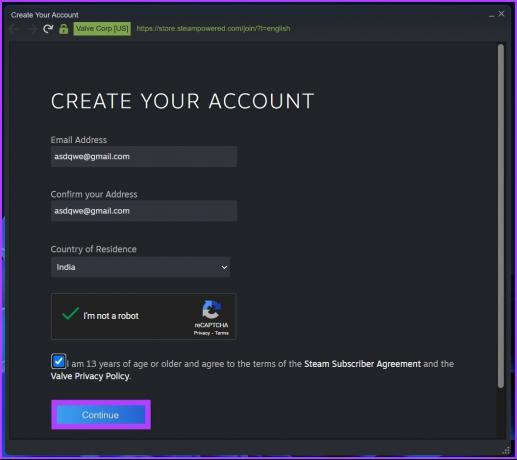
Krok 4: Zadejte název účtu a heslo a klikněte na přihlášení.
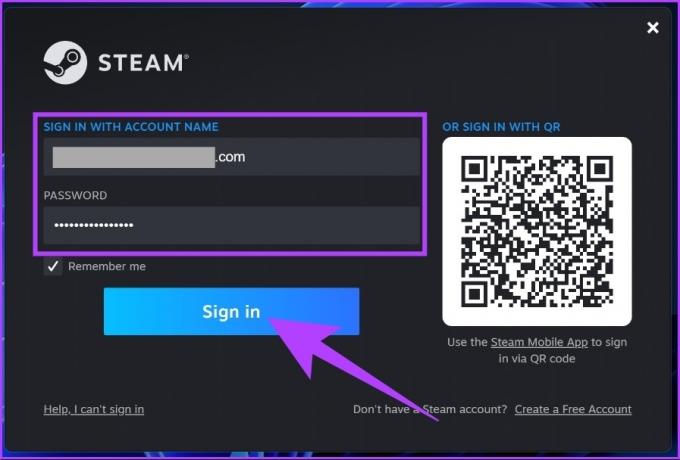
Tady máš. Nyní jste přihlášeni do služby Steam. Odtud si můžete rychle nainstalovat a hrát své oblíbené hry. Vzhledem k tomu, že budete nakupovat hry a ukládat své platební metody, je ideální povolit dvoufaktorové ověřování na steamu pro bezpečnost a soukromí.
Jak nainstalovat a odinstalovat hru Steam
Hru můžete snadno nainstalovat a odinstalovat pomocí služby Steam. K nákupu her budete potřebovat kreditní kartu, Net Banking nebo PayPal. Při nákupu a instalaci hry na Steamu postupujte podle níže uvedených kroků.
Nainstalujte hru Steam
Krok 1: Stiskněte klávesu Windows na klávesnici a zadejte Parní, a klikněte na „Spustit jako správce“.

Krok 2: Zadejte své přihlašovací údaje a klikněte na Přihlásit se.
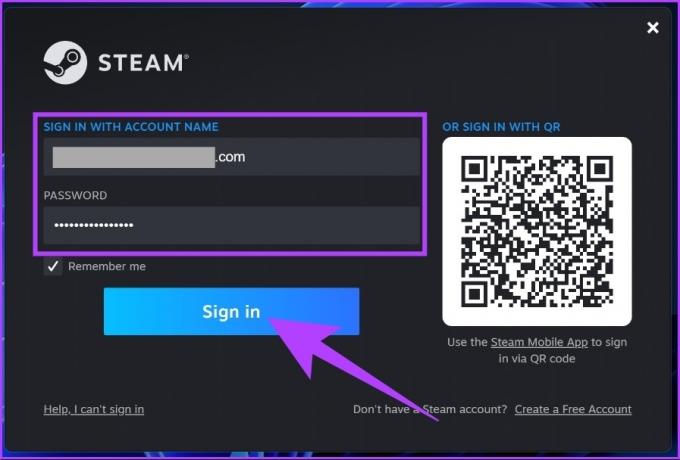
Krok 3: Přejděte do sekce Obchod.

Krok 4: Vyhledejte hru, kterou chcete hrát.

Krok 5: Jakmile dokončíte hru, kterou chcete zakoupit, přejděte dolů a klikněte na tlačítko ‚Přidat do košíku‘.

Krok 6: Nyní vyberte tlačítko „Zakoupit pro sebe“.

Krok 7: Kupte si ji přidáním své kreditní karty nebo jakýmkoli jiným způsobem.

Krok 8: Jakmile si ji zakoupíte, přejděte do sekce Knihovna nahoře a klikněte na tlačítko Instalovat.

Spusťte hru, když je stažena. Jednalo se o instalaci hry na Steam. Ale někdy se Steam dostane do problému a vy se ocitnete s a chyba stahování her, které lze snadno opravit.
Pokud však chcete hru ze Steamu odinstalovat, postupujte podle níže uvedených kroků.
Odinstalujte hru Steam
Krok 1: Stiskněte klávesu Windows na klávesnici a zadejte Parní, a klikněte na „Spustit jako správce“.

Krok 2: V části Knihovna klikněte pravým tlačítkem na hru, kterou chcete odebrat > vyberte Spravovat > zvolte Odinstalovat.

Tady to máš. Hra, kterou jste chtěli odebrat ze služby Steam, byla odstraněna. Můžete také obnovit smazané hry Steam v systému Windows pokud jste jej omylem smazali.
Kromě toho, pokud si chcete před zakoupením hry vyzkoušet Steam, můžete na ní zkusit hrát hry zdarma. Postupujte podle níže uvedených kroků a zjistěte, jak na to
Jak hrát hry zdarma na streamu
Na Steamu je k dispozici mnoho her, které si můžete zahrát zdarma. Zde je postup:
Krok 1: Stiskněte klávesu Windows na klávesnici a zadejte Parní, a klikněte na Enter.

Krok 2: Přejděte do obchodu, přejděte dolů a klikněte na HRY ZDARMA.

Krok 3: Vyberte hru, kterou chcete hrát.

Krok 4: Přejděte dolů a klikněte na „Free to Play“.

To je asi tak všechno. Hra se nainstaluje a budete moci hrát. Existuje mnoho her, které lze hrát zdarma. Hru můžete filtrovat podle „Novinka a trendy“ nebo Nejprodávanější.
Nejčastější dotazy ve službě Steam pro Windows 11 a 10
Zatímco instalační soubor služby Steam pro Windows má přibližně 2 MB, celková velikost služby Steam po instalaci je přibližně 5 GB, což je více než při stahování her.
Ve většině případů bude stačit 8GB RAM. Některé hry na Steamu ale mohou potřebovat výkonnější počítač nebo se v plném rozlišení trochu zpožďují.
Ano, pokud se rozhodnete odinstalovat Steam z počítače se systémem Windows 11, všechny hry, které jste stáhli ze služby Steam, budou také odinstalovány z vašeho počítače.
Steam je k dispozici téměř na všech hlavních operačních systémech, včetně Windows, Mac, Android a iOS.
Měli byste mít možnost ponechat si hry Steam navždy, pokud svůj účet Steam nesmažete.
Stahujte a hrajte na cestách
Stažení a instalace, jak vidíte, je jednoduchý proces. Existuje samozřejmě malá křivka učení, pokud jde o to, zjistit, kde jsou možnosti a funkce v aplikaci Steam. Pokud se tedy při používání Steamu setkáte s problémy, napište své dotazy do komentářů níže a pokusíme se pro to vytvořit průvodce!



